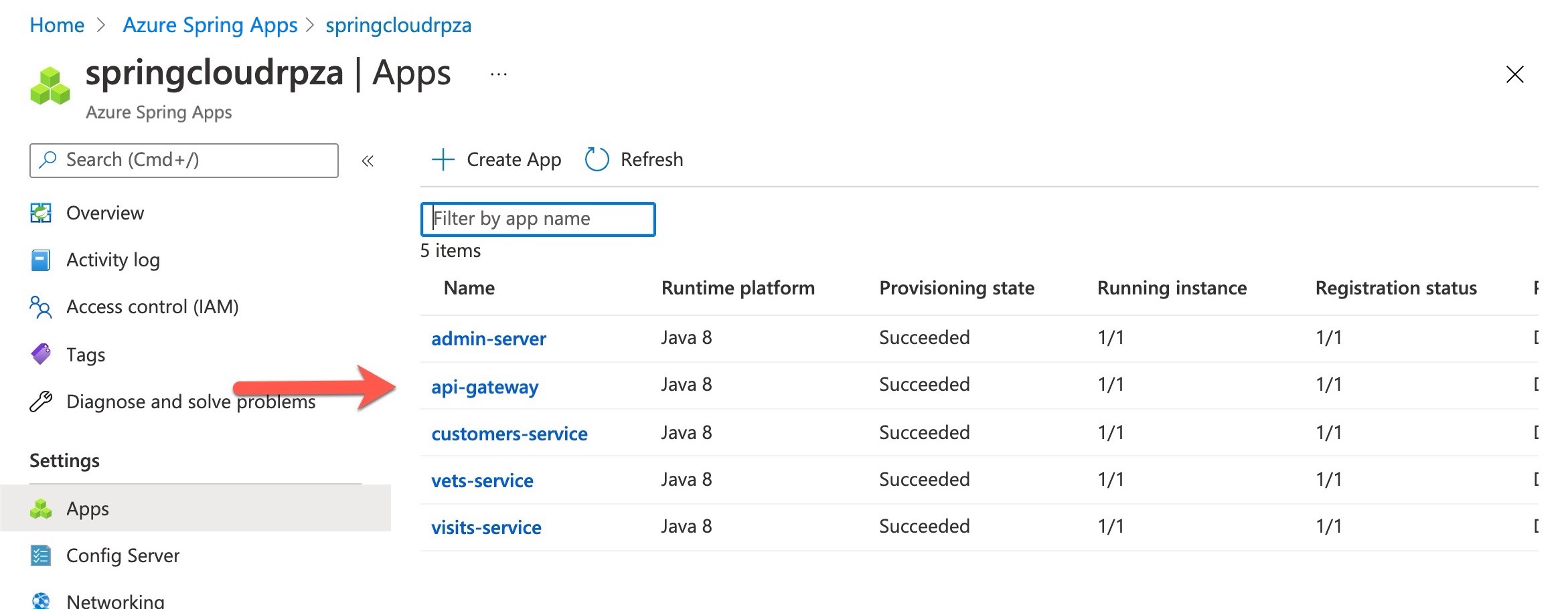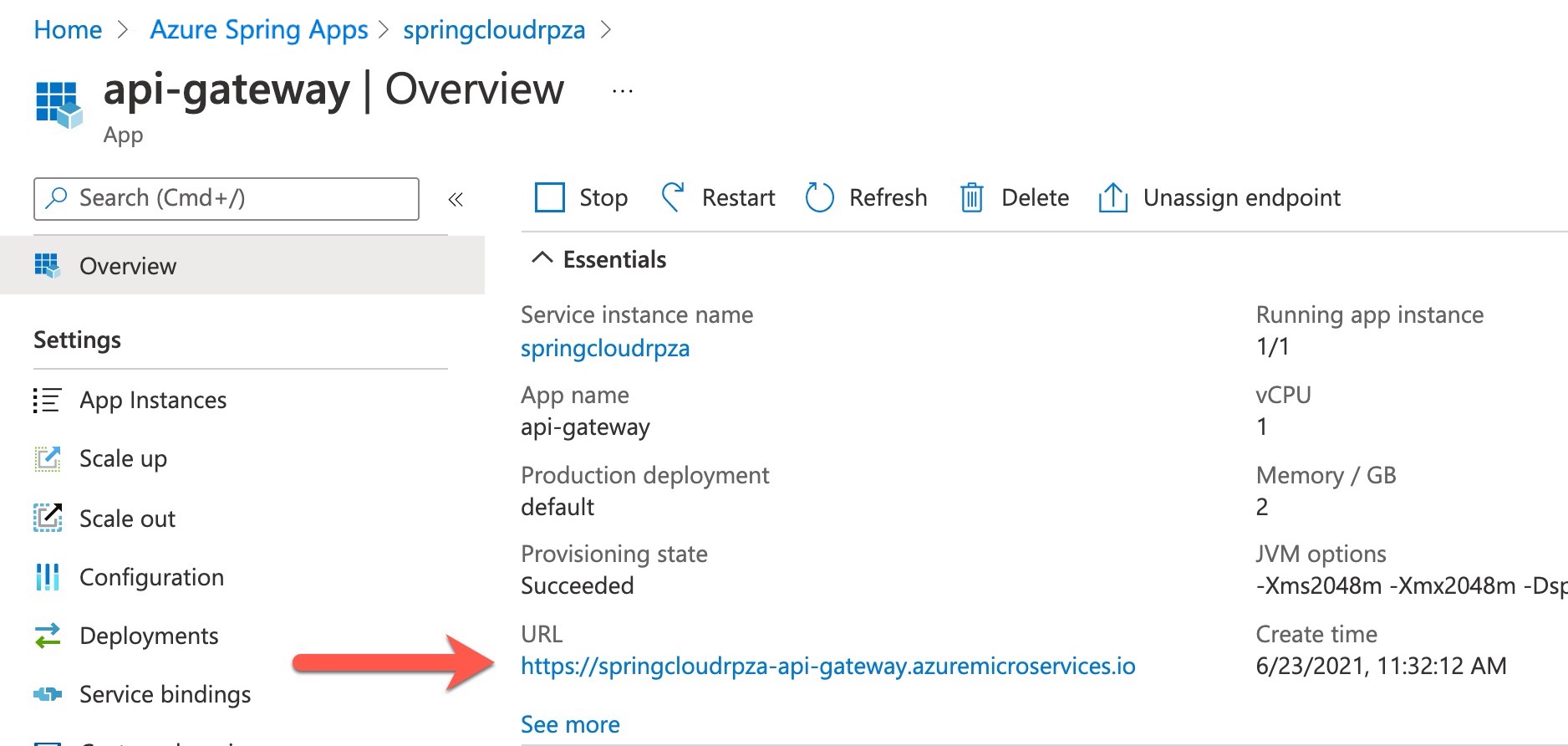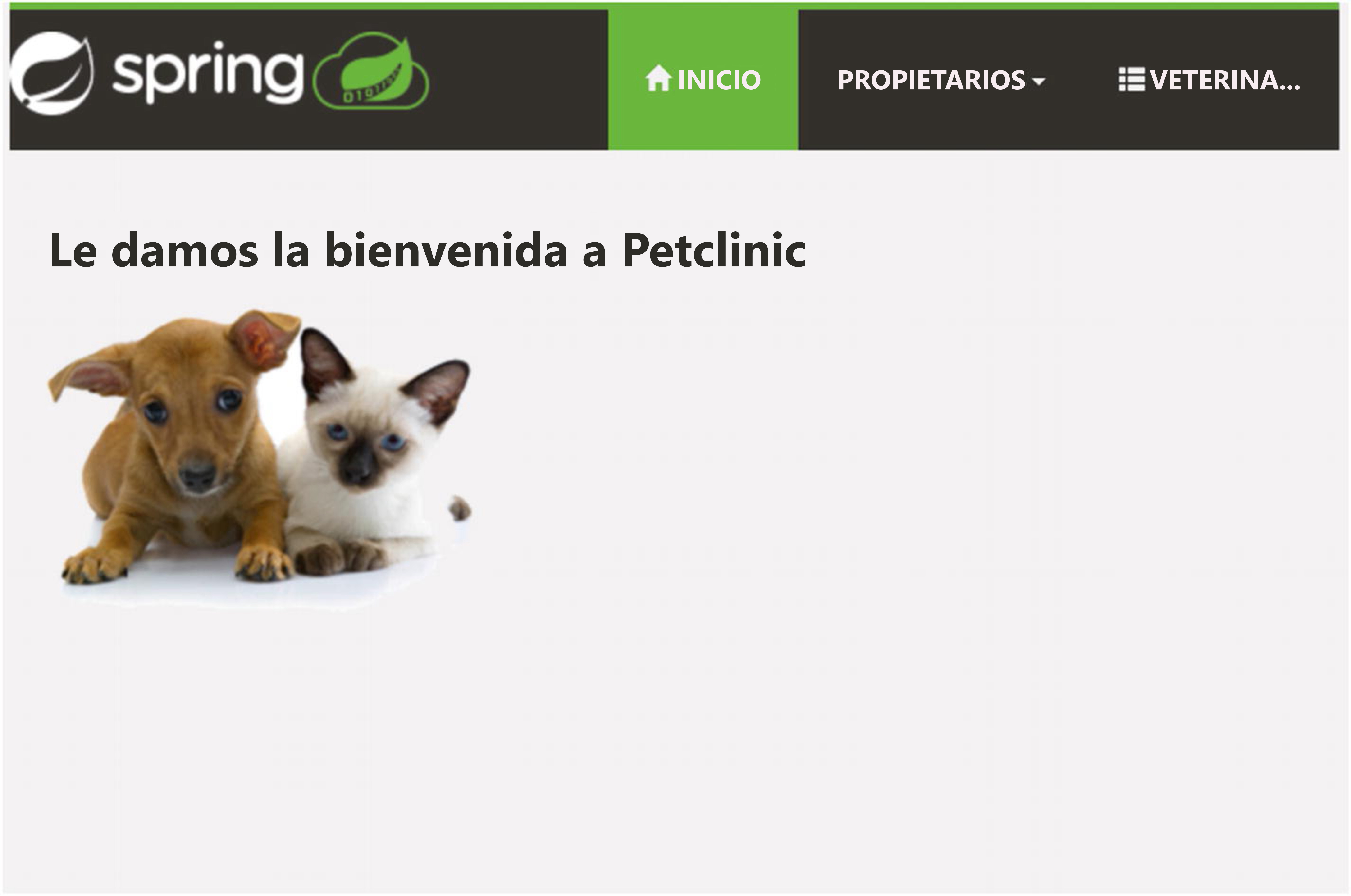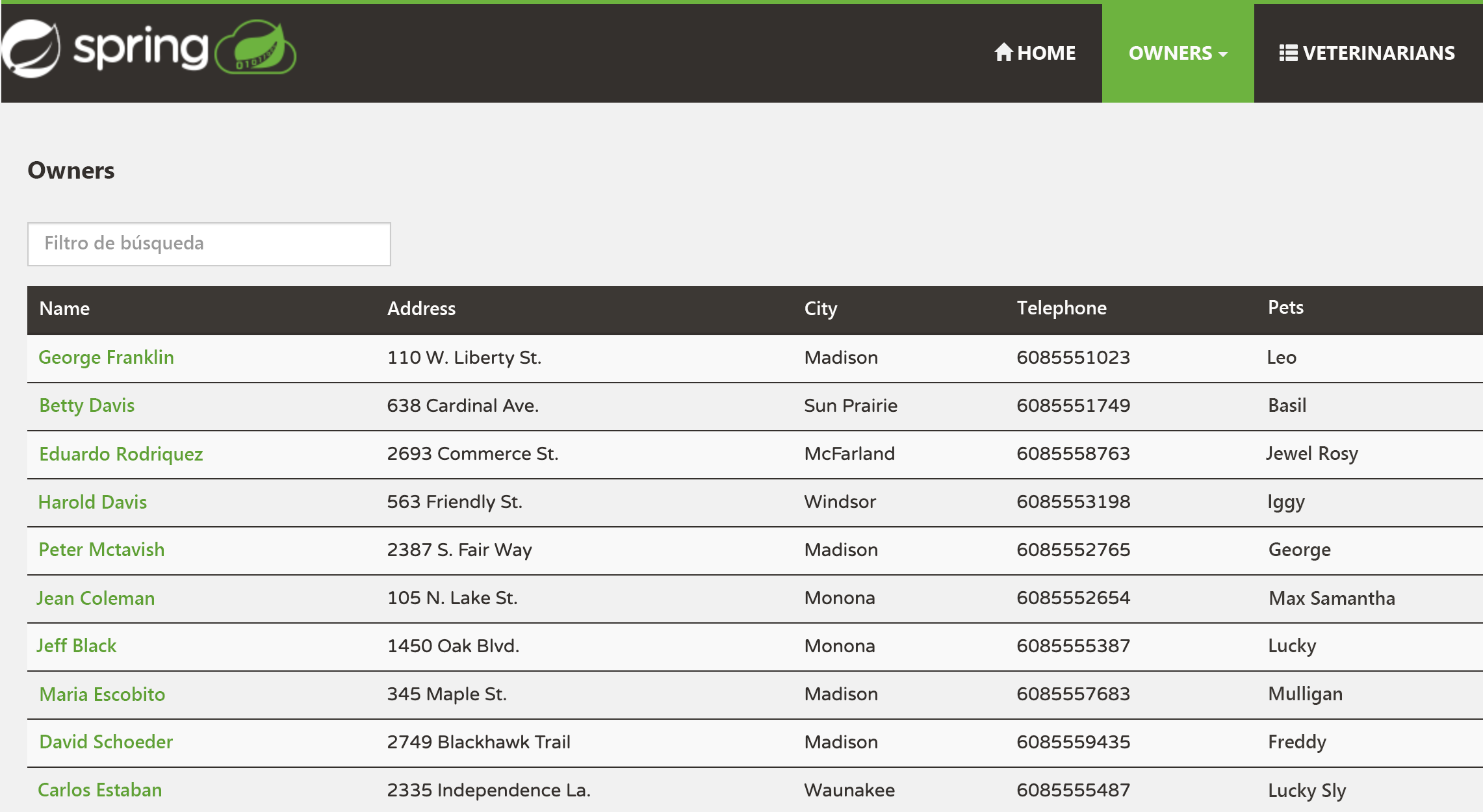Ejercicio: Entorno de aplicación de ejemplo
En esta unidad, configuramos una arquitectura de microservicio de ejemplo para estar lista para el escalado automático.
Nota:
Debe tener acceso a una suscripción de Azure donde se pueden crear recursos para este módulo. Cuando haya terminado el módulo, asegúrese de eliminar los recursos que ha creado para evitar cargos en la suscripción.
Configuración de la aplicación de microservicios de ejemplo
En un explorador web, abra https://shell.azure.com en una ventana nueva del explorador.
Seleccione el modo Bash en la parte superior derecha.
Después, en la ventana bash, ejecute los comandos siguientes para clonar el repositorio de ejemplo y abrir el editor de Azure integrado:
git clone https://github.com/MicrosoftDocs/mslearn-autoscale-java cd mslearn-autoscale-java code deployPetClinicApp.sh
Configuración y ejecución del script de configuración
Al ejecutar el comando anterior, aparecerá una ventana con el archivo deployPetClinicApp.sh listo para editarse en el editor de Azure integrado.
En la parte superior del archivo
deployPetClinicApp.sh, edite las variables siguientes a fin de personalizar los parámetros de scripts para su entorno. Para todos los nombres de recursos, use letras minúsculas; también puede usar guiones y números:Variable Descripción resource_group Proporcione un nombre de grupo de recursos nuevo o existente. region La región de Azure. Puede usar westeuropeocentralus, aunque se recomienda emplear una región cercana a donde se encuentre que además admita Azure Spring Apps. Para ver la lista completa de regiones disponibles, visite la Disponibilidad de Azure Spring Apps por región en la unidad Resumen al final de este módulo.spring_apps_service Nombre de la instancia de Azure Spring Apps. mysql_server_name El nombre del servidor MySQL. Debe ser único en Azure. mysql_server_admin_name Nombre de usuario del administrador de MySQL. El nombre del administrador no se puede azure-superuser, administrador, administrador, raíz, invitado, o público. mysql_server_admin_password Una contraseña nueva para el usuario administrador del servidor. La contraseña debe tener entre 8 y 128 caracteres y contener una combinación de letras mayúsculas o minúsculas, números y caracteres no alfanuméricos (!, $, #, %, etc.). log_analytics Nombre del área de trabajo de Azure Log Analytics. Para guardar el archivo, seleccione el panel de acciones … en la parte superior derecha del editor y seleccione Guardar. También puede usar las teclas Ctrl+S en Windows o Comando+S en Mac.
Cierre el editor. Seleccione el panel de acción … en la parte superior derecha del editor y seleccione Cerrar editor. También puede usar las teclas Ctrl+Q en Windows o Comando+Q en Mac.
No cierre Azure Cloud Shell, ya que ejecutamos el script de instalación siguiente.
Ejecute el script de configuración
El script tarda entre 30 y 45 minutos en ejecutarse e incluye la creación de una instancia de Azure Spring Apps y otra de MySQL. Este script de ejemplo también establece la configuración de escalabilidad automática de los microservicios.
En la instancia ya abierta de Azure Cloud Shell, ejecute el siguiente script de shell. Deje la ventana del explorador y Azure Cloud Shell abiertos mientras se ejecuta. Almacene la dirección URL cuando se complete el script:
bash deployPetClinicApp.sh
Importante
Si se producen errores con el script de instalación, este intentará eliminar los recursos que cree. Después, puede intentarlo de nuevo una vez que el grupo de recursos se haya eliminado por completo. La unidad Resumen contiene instrucciones sobre cómo eliminar también los recursos manualmente.
Prueba de la aplicación
A continuación, comprobamos el entorno a través de Azure Portal.
Abra Azure Portal.
Seleccione Azure Spring Apps en la lista de servicios de Azure.
Seleccione la instancia de Azure Spring Apps.
En el lado derecho, seleccione Aplicaciones en Configuración.
Compruebe que todas las aplicaciones se están ejecutando y están registradas.
En el lado izquierdo, seleccione la aplicación api-gateway.
La dirección URL de la aplicación aparece en las propiedades del lado izquierdo como URL.
En un explorador web, vaya a la dirección URL de la api-gateway para abrir la aplicación de microservicios PetClinic.
Después, vaya a la pestaña Owners (Propietarios) y seleccione Find all owners (Buscar todos los propietarios).
Confirme que la aplicación de ejemplo está en funcionamiento, rellenada con datos y lista para explorarla.